Wedding

L'originale di questo tutorial lo trovate qui

Ringrazio Michèle per avermi permesso di tradurre questo tutorial
Tutorial creato con psp X3 e tradotto con psp X
Materiale qui
Il tube della coppia è di Jhanna
Pennelli: Coby17 - Melbrushes - InvisibleSnow
Gli altri elementi che non sono una creazione di Michèle sono stati trovati sul web
Filtri usati qui: Filter Factory Gallery Q - Transparency

|
Porta con te la freccia per tenere il segno al tuo lavoro |
Preparazione
Apri tutti i tubes in psp.
Importa i quattro file di pennello in psp come pennelli personalizzati
1. Apri una nuova immagine trasparente di 800 x 650 px.
2. Configura la tavolozza dei materiali con due colori di tua scelta presi dal tuo tube principale.
La mia scelta: colore #c87e56 per il primo piano e colore #ffffff per il secondo piano.
3. Clic tasto destro del mouse per riempire il livello trasparente con il colore di secondo piano.
4. In primo piano configura un gradiente lineare come sotto:
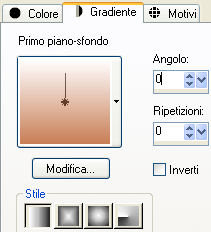
Livelli/Nuovo livello raster.
Riempi con il gradiente di primo piano.
5. Effetti/Plug in/Filter Factory Gallery Q/Mosaic con la configurazione predefinita:
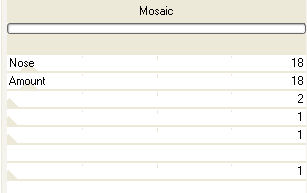
6. Effetti/Effetti di bordo/Aumenta.
7. Effetti/Plug in/Filter Factory Gallery Q/Gravity Blossom:
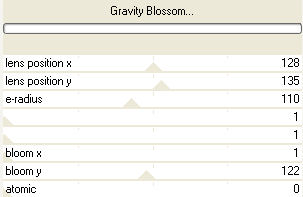
8. Effetti/Plug in/Transparency/Eliminate Black.
9. Livelli/Unisci/Unisci tutto (appiattisci).
10. Apri il livello "volutes_wedding_fairymist" o altro tube decorativo di tua scelta.
Modifica/Copia e incolla come nuovo livello.
Non spostare poichè è già ben posizionato.
(Puoi applicare il viraggio a questo tube in funzione dei tuoi colori o applicargli una modalità di miscelatura di tua scelta).
Puoi anche, al posto del tube decorativo aggiungere un nuovo livello e applicare un pennello di tua scelta con un colore di tua scelta!
11. Livello/Nuovo livello raster.
Io ho messo il colore #ffffff in primo piano.
Prendi lo strumento pennello e scegli "simple florals_by mel rodicq_15" configurato come sotto:

Applica il pennello nella parte in basso a sinistra.
12. Livelli/Duplica. Immagine/Rifletti.
13. Apri il tube "JHanna-330 tube" o altro tube di tua scelta. Modifica/Copia e incolla come nuovo livello.
Posiziona come da lavoro finale o dove preferisci.
14. Effetti/Effetti 3D/Sfalsa ombra di tua scelta: 4 / 4 / 50 / 20 / colore nero per me.
15. Apri a turno i tubes contenuti nel livello "texte_wedding_fairymist". Modifica/Copia e incolla come nuovo livello.
Posiziona come da lavoro finale o dove preferisci.
(puoi anche applicare il viraggio a questi tubes o cambiare la modalità di miscelatura)
16. Apri il tube "coeur_wedding_fairymist" o altro tube di tua scelta. Modifica/Copia e incolla come nuovo livello.
Posiziona come da lavoro finale o dove preferisci.
(puoi anche applicare il viraggio a questo tube o cambiare la modalità di miscelatura)
17. Apri il tube "stars_wedding_fairymist" o altro tube di tua scelta. Modifica/Copia e incolla come nuovo livello.
Posiziona in alto.
Se preferisci puoi aggiungere un livello e applicare un epnnello di tua scelta al posto delle stelle.
18. Livelli/Nuovo livello raster.
Prendi lo strumento pennello e scegli "Blossom_Brushes_by_Coby17.cs_10.png" o altro pennello di tua scelta dimensione 152.
Applica il pennello con un colore di tua scelta (marron scuro per me) in alto.
19. Livelli/Duplica. Immagine/Rifletti.
20. Regola/Luminosità e contrasto/Luminosità e contrasto: 250 / 0.
I tuoi uccelli ora sono bianchi.
Posiziona come da lavoro finale.
21. Aggiungi la tua firma.
22. Assicurati che tutto sia ben posizionato.
Immagine/Aggiungi bordatura simmetrica di 1 px con un colore di tua scelta rosso #872600 per me).
23. Immagine/Aggiungi bordatura simmetrica di 40 px con un colore di tua scelta ( bianco #ffffff per me).
24. Ridimensiona se necessario e salva in jpeg.
Tutorial tradotto da Byllina il 23 gennaio 2013
e registrato su TWI

Tradotti Michèle
Home
|